Introducción
Conectar un mouse inalámbrico a su computadora es un proceso sencillo que puede mejorar significativamente su experiencia informática. En este artículo, proporcionaremos una guía paso a paso para ayudarlo a configurar su mouse inalámbrico de manera rápida y eficiente.
Requisitos Previos
Antes de comenzar, asegúrese de tener los siguientes elementos:
- Un mouse inalámbrico
- Receptor USB (si su mouse no está habilitado con Bluetooth)
- Computadora con puertos USB o capacidades de Bluetooth
- Pilas nuevas (si su mouse las necesita)
Paso 1: Preparar el Mouse Inalámbrico
Lo primero que debe hacer es preparar su mouse inalámbrico. Coloque las pilas en el mouse si aún no lo ha hecho. El compartimento para las pilas generalmente se encuentra en la parte inferior del mouse y es fácil de abrir.
Paso 2: Conectar el Receptor USB
Si su mouse utiliza un receptor USB, insértelo en un puerto USB disponible en su computadora. La mayoría de las computadoras reconocen automáticamente el nuevo dispositivo y comienzan la instalación de los controladores necesarios. Esto puede tardar unos minutos.
Conexión por Bluetooth
Para los mouse inalámbricos habilitados con Bluetooth, el proceso es ligeramente diferente. Asegúrese de que el Bluetooth esté activado en su computadora y siga estos pasos:
Windows
- Abra el menú de Configuración desde el menú de inicio.
- Seleccione Dispositivos.
- Haga clic en Bluetooth y otros dispositivos.
- Encienda el Bluetooth y haga clic en Agregar Bluetooth u otro dispositivo.
- Seleccione Bluetooth y espere a que su computadora detecte el mouse.
- Haga clic en el nombre de su mouse para emparejarlo.
Mac
- Vaya al menú de Preferencias del Sistema.
- Seleccione Bluetooth.
- Active el Bluetooth si aún no está activado.
- Busque su mouse en la lista de dispositivos disponibles y haga clic en Conectar.
Problemas Comunes y Soluciones
A continuación, se detallan algunos problemas comunes que pueden surgir durante la conexión de un mouse inalámbrico y sus soluciones:
| Problema | Solución |
|---|---|
| El mouse no se conecta | Asegúrese de que el mouse esté encendido y tenga pilas nuevas. Compruebe que el receptor USB esté correctamente insertado o que el Bluetooth esté activado. |
| El cursor se mueve de manera errática | Limpie la superficie donde usa el mouse o pruebe con una alfombrilla de mouse diferente. Asegúrese de que no haya interferencias de otros dispositivos electrónicos. |
| El mouse se desconecta intermitentemente | Asegúrese de estar dentro del rango de señal del receptor USB o del Bluetooth. Verifique que las pilas del mouse no estén bajas. |
Conclusión
Conectar un mouse inalámbrico a su computadora es un proceso que no debería tomar más de unos pocos minutos si sigue los pasos mencionados en este artículo. Si encuentra algún problema, consulte la tabla de problemas comunes y soluciones para obtener ayuda. ¡Disfrute de la libertad y comodidad que ofrece su nuevo mouse inalámbrico!


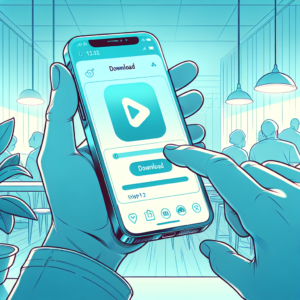

+ There are no comments
Add yours